セキュリティとプライバシーを保護するために、Microsoft Office は既定で、ブックやプレゼンテーションの外部コンテンツ (画像、リンクされたメディア、ハイパーリンク、データ接続など) をブロックするように構成されています。 外部コンテンツをブロックすることによって、プライバシーを侵害したり、ユーザーの知らない間に悪意のあるコードを実行させたりする目的でハッカーが使用する Web ビーコンやその他の侵入手段を防ぐことができます。
外部コンテンツと Web ビーコンの危険性
外部コンテンツは、インターネットまたはイントラネットからブックまたはプレゼンテーションにリンクされたコンテンツです。 外部コンテンツには、画像、リンクされたメディア、データ接続、およびテンプレートなどがあります。
ハッカーが、外部コンテンツを Web ビーコンとして利用する場合があります。 Web ビーコンは、外部コンテンツをホストするサーバーへユーザーのコンピューターから情報を送信します。 Web ビーコンには次のようなものがあります。
-
画像: ハッカーが、画像を含むブックやプレゼンテーションをユーザーに送信します。 ユーザーがファイルを開くと画像がダウンロードされ、ファイルに関する情報が外部サーバーへ戻されます。
-
Outlook の電子メール メッセージ内の画像: Microsoft Office には、メッセージ内の外部コンテンツをブロックするための独自のメカニズムがあります。 保護しないと、電子メール アドレスがキャプチャされる可能性があります。 詳細については、「電子メール メッセージの画像の自動ダウンロードをブロックまたはブロック解除する」を参照してください。
-
リンクされたメディア: ハッカーが、電子メールの添付ファイルとしてプレゼンテーションをユーザーに送信します。 プレゼンテーションには、外部サーバーにリンクされたサウンドなどのメディア オブジェクトが含まれています。 Microsoft PowerPoint でプレゼンテーションを開くと、メディア オブジェクトが再生され、コンピューターに悪影響を与える悪意のあるスクリプトを実行するコードが実行されます。
-
データ接続: ハッカーがブックを作成し、電子メールの添付ファイルとして作成したブックをユーザーに送信します。 ブックには、データベースに対してデータのプルやプッシュを行うコードが含まれています。 ハッカーにデータベースへのアクセス権はありませんが、メールを受け取ったユーザーにはあります。 その結果、Microsoft Excel でブックを開くと、コードが実行され、資格情報を使用してデータベースにアクセスします。 その後、ユーザーの知らない間に、データへのアクセスや変更が行われる可能性があります。
セキュリティ センターを使用して外部コンテンツから保護する方法
ブックまたはプレゼンテーションに外部データ接続が存在する場合、ファイルを開くと、外部コンテンツが無効になっていることをビジネス バーから通知されます。
![外部データ接続が無効になっている - [コンテンツの有効化] をオンにして有効にします。](/images/ja-jp/bf779541-a974-4040-b542-ecdaaa11b465)
外部コンテンツのブロックを解除する場合は、ビジネス バーの [コンテンツの 有効化] をクリックします。 オプションをクリックする前に安全性を正しく判断する方法の詳細については、次のセクションを参照してください。
外部コンテンツを有効または無効にするかどうか確認するセキュリティ警告が表示された場合の対処方法
セキュリティ ダイアログ ボックスが表示されたら、外部コンテンツを有効にするかブロックしたままにするかを選ぶことができます。 外部コンテンツが信頼できる発行元からのものだということが確実である場合にのみ、有効にしてください。
重要: ブックまたはプレゼンテーション内の外部コンテンツが確実に信頼できる場合、およびこの特定の外部コンテンツについて再度通知されないようにする場合は、安全性の低いセキュリティ レベルに既定のセキュリティ センターの設定を変更するのではなく、信頼できる場所にファイルを移動することをお勧めします。 信頼できる場所のファイルは、セキュリティ センターのセキュリティ システムによるチェックを行わずに実行できます。
セキュリティ センターで Excel の外部コンテンツ設定を変更する
外部コンテンツのセキュリティ設定は、Microsoft Excel のセキュリティ センターにのみ配置されます。 セキュリティ センターで Microsoft PowerPointの外部コンテンツ設定をグローバルに変更することはできません。
組織で作業する場合、システム管理者が既定の設定を既に変更している可能性があり、ユーザーが自分で設定を変更できない場合があります。 セキュリティ センターの Excel のさまざまな外部コンテンツ設定を次に示します。
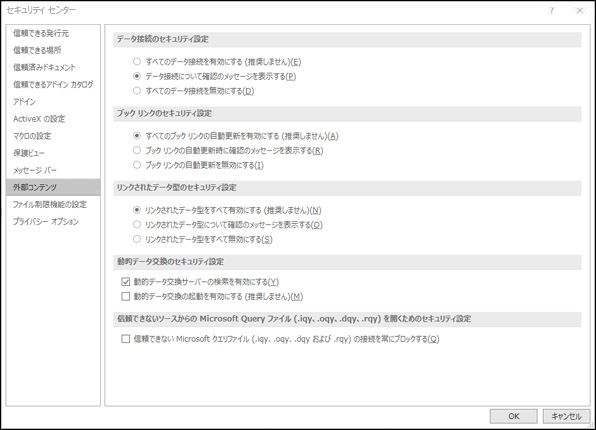
データ接続の設定を変更する
-
Excel の [ ファイル ] タブをクリックします。
-
[ セキュリティ センター] > [ オプション ] > [セキュリティ センターの設定] をクリックします。
-
左側の [ 外部コンテンツ] を選択します。
-
[データ接続のセキュリティ設定] で以下の必要なオプションをクリックします。
-
すべてのデータ接続を有効にします (推奨されません)。 外部データ接続を含むブックを開き、セキュリティ警告を受け取らずに現在のブック内の外部データへの接続を作成する場合は、このオプションをクリックします。 使い慣れていない外部データ ソースへの接続は有害になる可能性があるため、また、任意の場所からブックを開くときにセキュリティ警告が表示されないため、このオプションはお勧めしません。 このオプションは、外部データ接続のデータ ソースを信頼する場合にのみ使用します。 このオプションを一時的に選択し、不要になったときに既定の設定に戻ります。
-
データ接続についてユーザーに確認する: これは既定のオプションです。 外部データ接続を含むブックを開くとき、および現在のブックに外部データ接続が作成されるたびにセキュリティ警告を受け取る場合は、このオプションをクリックします。 セキュリティ警告を使用すると、開く各ブックのデータ接続をケースバイケースで有効または無効にできます。
-
すべてのデータ接続を無効にする: 現在のブックで外部データ接続を有効にしない場合は、このオプションをクリックします。 このオプションを選択すると、開いているブック内のデータ接続は接続されません。 ブックを開いた後に新しい外部データ接続を作成した場合、ブックをもう一度開いても、これらのデータ接続は有効になりません。 これは非常に制限の厳しい設定であり、一部の機能が期待どおりに動作しない可能性があります。
-
ブック リンクの設定を変更する
-
Excel の [ ファイル ] タブをクリックします。
-
[ セキュリティ センター] > [ オプション ] > [セキュリティ センターの設定] をクリックします。
-
左側の [ 外部コンテンツ] を選択します。
-
[ブック リンクのセキュリティ設定] で必要なオプションをクリックします。
-
すべてのブック リンクの自動更新を有効にします (推奨されません)。 セキュリティ警告を受け取らずに、現在のブック内の別のブックのデータへのリンクを自動的に更新する場合は、このオプションをクリックします。 使い慣れていないブック内のデータへのリンクを自動的に更新すると有害になる可能性があるため、このオプションはお勧めしません。 このオプションは、データがリンクされているブックを信頼する場合にのみ使用します。 このオプションを一時的に選択し、不要になったときに既定の設定に戻ります。
-
ブック リンクの自動更新をユーザーに求める: これは既定のオプションです。 現在のブックで自動更新を実行するたびに、別のブック内のデータへのリンクに関するセキュリティ警告を受け取る場合は、このオプションをクリックします。
-
ブック リンクの自動更新を無効にする: 現在のブック内の別のブック内のデータへのリンクを自動的に更新しない場合は、このオプションをクリックします。
-
リンクされたデータ型の設定を変更する
リンクされたデータ型を作成すると、Excel はオンライン データ ソースに接続し、会社の株式や地域など、特定の値に関する詳細情報を返します。 たとえば、 Microsoft という単語をリンクされたデータ型に変換すると、場所、従業員数、株価などの Microsoft Corporation に関する情報が返されます。
-
Excel の [ ファイル ] タブをクリックします。
-
[ セキュリティ センター] > [ オプション ] > [セキュリティ センターの設定] をクリックします。
-
左側の [ 外部コンテンツ] を選択します。
-
[ リンクされたデータ型のセキュリティ設定] で、目的のオプションをクリックします。
-
すべてのリンクされたデータ型を有効にします (推奨されません)。 セキュリティ警告を受け取らずにリンクされたデータ型を作成する場合は、このオプションをクリックします。 リンクされたデータ型のデータは現在 Microsoft を通じて提供されていますが、すべての外部データと同様に、データ ソースを信頼する場合にのみこのオプションを選択する必要があります。 このオプションを一時的に選択し、不要になったときに既定の設定に戻ります。
-
リンクされたデータ型についてユーザーに確認する: これは既定のオプションです。 リンクされたデータ型を作成するたびにセキュリティ警告を受け取る場合は、このオプションをクリックします。
-
リンクされたデータ型の自動更新を無効にする: リンクされたデータ型を有効にしない場合は、このオプションをクリックします。
-
動的データ交換の設定を変更する
Dynamic Data Exchange (DDE) は、アプリケーション間でデータを転送する古い Microsoft テクノロジです。
-
Excel の [ ファイル ] タブをクリックします。
-
[ セキュリティ センター] > [ オプション ] > [セキュリティ センターの設定] をクリックします。
-
左側の [ 外部コンテンツ] を選択します。
-
[ 動的データ交換のセキュリティ設定] で必要なオプションをクリックします。
-
動的データ交換サーバー参照を有効にする: 動的な Data Exchange サーバー参照 を有効にする場合は、このオプションをオンにします。 このオプションをオンにすると、既に実行されている DDE サーバーが表示され、使用可能になります。 既定では、このオプションはオンになっています。
-
[動的データ交換サーバーの起動を有効にする (推奨しない)] : 動的 Data Exchange サーバーの起動を有効にする場合は、このオプションをオンにします。 このオプションをオンにすると、Excel がまだ実行されていない DDE サーバーが起動し、Excel からデータを送信できるようになります。 セキュリティ上の理由から、このボックスはオフのままにすることをお勧めします。 既定では、このオプションはオフになっています。
信頼されていないソースから Microsoft Query ファイル (.iqy、.oqy、.dqy、.rqy) を開くための設定を変更する
Microsoft Query を使用すると、外部データ ソースに接続し、それらの外部ソースからデータを選択し、そのデータをワークシートにインポートし、必要に応じてデータを更新して、ワークシートのデータを外部ソースのデータと同期させることができます。
-
Excel の [ ファイル ] タブをクリックします。
-
[ セキュリティ センター>オプション ] > [セキュリティ センターの設定] をクリックし、[ 外部コンテンツ] をクリックします。
-
オプションは 1 つだけです。
-
信頼されていない Microsoft クエリ ファイル (.iqy、.oqy、.dqy、.rqy) の接続を常にブロックする Microsoft Query ファイルへの接続をブロックする場合は、このオプションをオンにします。
外部コンテンツとは何か、Web ビーコンが潜在的な脅威である理由
外部コンテンツは、インターネットまたはイントラネットからブックまたはプレゼンテーションにリンクされたコンテンツです。 外部コンテンツには、画像、リンクされたメディア、データ接続、およびテンプレートなどがあります。
ハッカーが、外部コンテンツを Web ビーコンとして利用する場合があります。 Web ビーコンは、外部コンテンツをホストするサーバーへユーザーのコンピューターから情報を送信します。 Web ビーコンには次のようなものがあります。
-
画像: ハッカーが、画像を含むブックやプレゼンテーションをユーザーに送信します。 ユーザーがファイルを開くと画像がダウンロードされ、ファイルに関する情報が外部サーバーへ戻されます。
-
Outlook の電子メール メッセージ内の画像: Microsoft Office には、メッセージ内の外部コンテンツをブロックするための独自のメカニズムがあります。 保護しないと、電子メール アドレスがキャプチャされる可能性があります。 詳細については、「電子メール メッセージの画像の自動ダウンロードをブロックまたはブロック解除する」を参照してください。
-
リンクされたメディア: ハッカーが、電子メールの添付ファイルとしてプレゼンテーションをユーザーに送信します。 プレゼンテーションには、外部サーバーにリンクされたサウンドなどのメディア オブジェクトが含まれています。 Microsoft PowerPoint でプレゼンテーションを開くと、メディア オブジェクトが再生され、コンピューターに悪影響を与える悪意のあるスクリプトを実行するコードが実行されます。
-
データ接続: ハッカーがブックを作成し、電子メールの添付ファイルとして作成したブックをユーザーに送信します。 ブックには、データベースに対してデータのプルやプッシュを行うコードが含まれています。 ハッカーにデータベースへのアクセス権はありませんが、メールを受け取ったユーザーにはあります。 その結果、Microsoft Excel でブックを開くと、コードが実行され、資格情報を使用してデータベースにアクセスします。 その後、ユーザーの知らない間に、データへのアクセスや変更が行われる可能性があります。
外部コンテンツを有効または無効にするかどうか確認するセキュリティ警告が表示された場合の対処方法
セキュリティ ダイアログ ボックスが表示されたら、外部コンテンツを有効にするかブロックしたままにするかを選ぶことができます。 外部コンテンツが信頼できる発行元からのものだということが確実である場合にのみ、有効にしてください。
重要: ブックまたはプレゼンテーション内の外部コンテンツが確実に信頼できる場合、およびこの特定の外部コンテンツについて再度通知されないようにする場合は、安全性の低いセキュリティ レベルに既定のセキュリティ センターの設定を変更するのではなく、信頼できる場所にファイルを移動することをお勧めします。 信頼できる場所のファイルは、セキュリティ センターのセキュリティ システムによるチェックを行わずに実行できます。
外部コンテンツと Web ビーコンの危険性
外部コンテンツは、インターネットまたはイントラネットからブックまたはプレゼンテーションにリンクされたコンテンツです。 外部コンテンツには、画像、リンクされたメディア、データ接続、およびテンプレートなどがあります。
ハッカーが、外部コンテンツを Web ビーコンとして利用する場合があります。 Web ビーコンは、外部コンテンツをホストするサーバーへユーザーのコンピューターから情報を送信します。 Web ビーコンには次のようなものがあります。
-
画像ハッカーは、レビューする画像を含むブックまたはプレゼンテーションを送信します。 ユーザーがファイルを開くと画像がダウンロードされ、ファイルに関する情報が外部サーバーへ戻されます。
ブックに画像が存在する場合、ファイルを開くと、イメージが無効になっていることをビジネス バーから通知されます。 イメージのブロックを解除する場合は、ビジネス バーの [画像を オンにする] をクリックします。 これは、イメージが信頼できるソースから送信されていることを確認する場合にのみ行う必要があります。
補足説明
Excel Tech Communityで、いつでも専門家に質問できます。また、コミュニティでは、サポートを受けられます。

![Microsoft Excel セキュリティ通知 - Excel が潜在的なセキュリティ上の懸念事項を特定したことを示します。 ソース ファイルの場所を信頼する場合は [有効] を選択し、信頼できない場合は [無効] を選択します。](/images/ja-jp/513ca97b-4a71-48df-a930-cc064d6c8f92)










